Windows用戶可能熟悉典型的Ctrl+Alt+Del複合鍵,它是終止無響應應用程式的最後一種方法。雖然macOS High Sierra及其前身是非常穩定的作業系統,但有時甚至Mac用戶也會遇到應用程式變得無響應或完全停止工作的情况,這給了你除了強制關閉它們之外別無選擇。
退出應用程式
用戶使用完應用程式後不需要退出。良好的記憶體管理功能(如壓縮記憶體、虛擬記憶體或應用程式nap)有助於Mac在打開多個應用程式的情况下快速運行並節省功耗。
不過,最好在完成應用程式的任何任務後退出該應用程式。如果你最近從Windows切換過來,你可能會發現關閉應用程式的視窗並不能完全關閉應用程式有點奇怪。相反,當應用程式處於活動狀態時,您需要在功能表列中按一下它的名稱並選擇“退出”,或者只需按Command+Q鍵。
強制退出應用程式
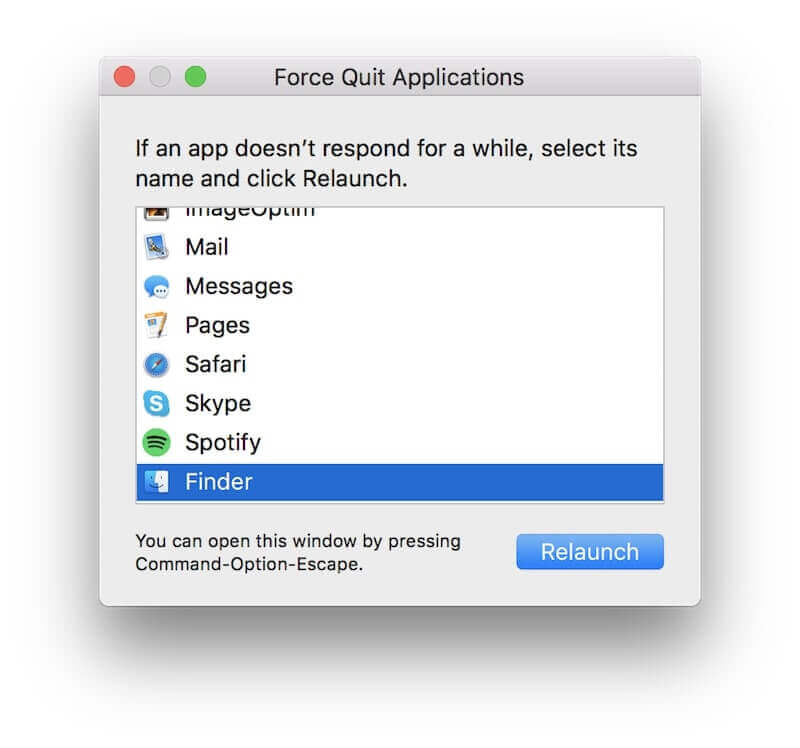
有時你一直使用的應用可能會變得沒有響應。如果這種情況只發生一次,那麼這並不是什麼大問題,但是如果它是定期發生的,那麼這是一個明確的訊號,表明你需要檢查你的系統狀態,運行一個Mac優化應用程式,並使用它的一些腳本來修複許可權,恢復macOS世界的秩序。如果這沒有幫助,則在使用Time Machine備份後,您可能需要更極端的修復程序以及全新安裝的macOS。
強制退出做什麼?
當一個簡單的Command+Q不能退出一個應用程式時,您總是可以使用Force Quit來終止它的行程。這可以通過多種方式實現:
- Option+按右鍵Dock中的應用程式圖標,然後選擇“強制退出”。
- 按Command+Option+Escape鍵,然後突出顯示要終止的應用程式,然後按一下“強制退出”。
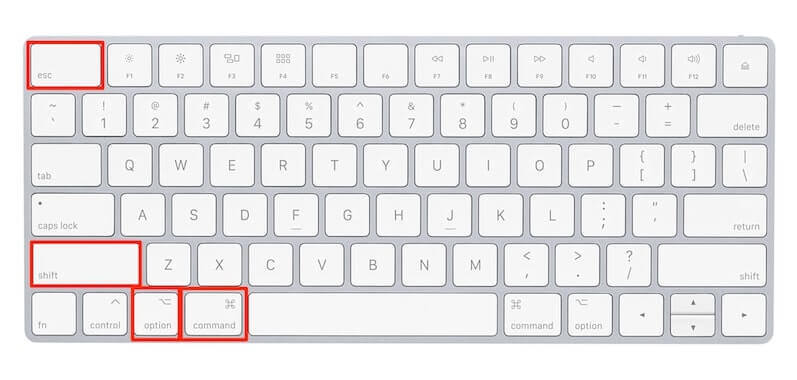
- 按Command+Option+Shift+Escape鍵,將強制前臺應用程序退出。
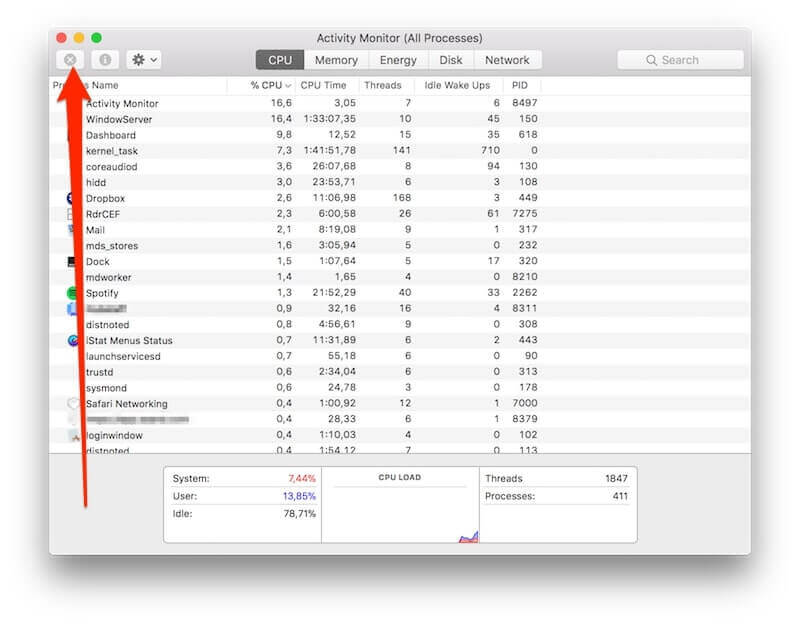
- 使用活動監視器選擇任何無響應的應用程式及其所屬的行程,然後按一下“退出行程”按鈕並選擇“強制退出”。
- 使用終端和“kill”命令:啟動終端並鍵入“killall[processname]”。
那麼,是什麼讓申請被放弃,並為他人讓出空間呢?當您按下強制退出按鈕時,有問題的應用程式的行程ID從“loginWindows”接收到一個SIGTERM訊號。此通知觸發接收它的行程的不同內容:
根據應用程式配置,應用程式可能會清理其資源並停止,或不停止。如果行程支持突然終止,loginwindows將發送SIGKILL訊號。這個過程不能忽視這一點,囙此這將封锁它,而沒有機會捕捉訊號並對其採取行動。
你就知道了:只有當你沒有其他終止應用程式的方法時,才使用強制退出。它不會造成任何傷害,但您肯定會遺失任何未保存的資訊,因為它不允許行程在正常情况下關閉。
